Lizenzierung für die BlueXP Klassifizierung einrichten
 Änderungen vorschlagen
Änderungen vorschlagen


Die ersten 1 TB an Daten, die die BlueXP Klassifizierung in einem BlueXP Workspace scannt, sind 30 Tage lang kostenlos. Für den weiteren Scan der Daten ist eine BYOL-Lizenz von NetApp oder ein Abonnement vom Marketplace Ihres Cloud-Providers erforderlich.
Ein paar Notizen, bevor Sie weitere lesen:
-
Wenn Sie bereits das PAYGO-Abonnement (Pay-as-you-go) von BlueXP auf dem Marketplace Ihres Cloud-Providers abonniert haben, haben Sie auch die BlueXP Klassifizierung automatisch abonniert. Sie müssen sich nicht erneut anmelden.
-
Die BlueXP Klassifizierung (Data Sense) von Bring-Your-Own-License (BYOL) ist eine Floating Lizenz, die Sie in allen Arbeitsumgebungen und Datenquellen des Workspace verwenden können, den Sie scannen möchten. Das Digital Wallet von BlueXP enthält ein aktives Abonnement.
-
Die Datenmenge, die gescannt wird, basiert auf logischer Dateigröße, ohne Storage-Effizienz.
30 Tage kostenlos testen mit unserer
Es ist eine kostenlose 30-Tage-Testversion für bis zu 1 TB Daten verfügbar, die BlueXP Klassifizierung in einer BlueXP Umgebung scannt. Sie müssen eine BYOL-Lizenz von NetApp erwerben oder sich über den Marketplace Ihres Cloud-Providers für ein Abonnement anmelden, um nach diesem Zeitpunkt mit dem Scannen von Daten fortzufahren.
Sie können sich jederzeit anmelden und zahlen erst nach Ablauf der 30-Tage-Testsoftware oder nach mehr als 1 TB. Über das BlueXP Classification Governance Dashboard wird immer die Gesamtmenge der gescannten Daten angezeigt. Und die Schaltfläche Jetzt abonnieren erleichtert die Anmeldung, wenn Sie bereit sind.

Nutzen Sie ein PAYGO-Abonnement für die BlueXP Klassifizierung
Dank Pay-as-you-go-Abonnements über den Marketplace Ihres Cloud-Providers können Sie die Nutzung von Cloud Volumes ONTAP Systemen und vielen BlueXP Services lizenzieren, wie z. B. die BlueXP Klassifizierung. Sie bezahlen bei Ihrem Cloud-Provider den Umfang der Daten, die die BlueXP Klassifizierung überprüft, stündlich in einem einzelnen Abonnement.
Durch die Anmeldung wird sichergestellt, dass nach der kostenlosen Testversion keine Serviceunterbrechung erfolgt. Wenn die Testversion endet, werden Sie stündlich entsprechend der Menge der Daten, die Sie scannen, berechnet. Während der kostenlosen Testversion werden Ihnen keine Gebühren für Ihr Abonnement berechnet.
Diese Schritte müssen von einem Benutzer ausgeführt werden, der über die Rolle Account Admin verfügt.
-
Klicken Sie oben rechts in der BlueXP-Konsole auf das Symbol Einstellungen und wählen Sie Anmeldeinformationen.

-
Klicken Sie auf Credentials und suchen Sie dann die Zugangsdaten für das AWS Instance Profile, Azure Managed Service Identity oder Google Project.
Das Abonnement muss dem Instanzprofil, der Managed Service Identity oder dem Google Project hinzugefügt werden. Das Laden funktioniert nicht anders.
Wenn Sie bereits über ein BlueXP Abonnement verfügen (wie unten für AWS dargestellt), haben Sie alle erforderlichen Schritte zur Auswahl. Außerdem brauchen Sie nichts anderes zu tun.
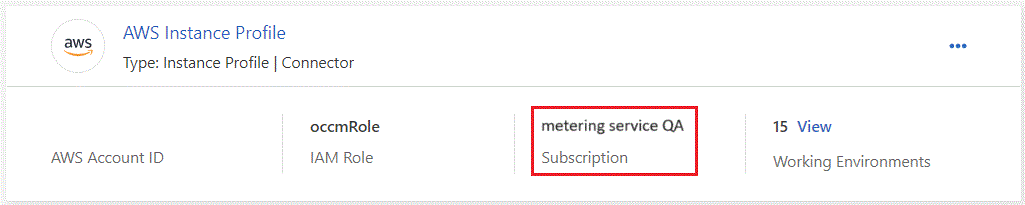
-
Wenn Sie noch kein Abonnement haben, klicken Sie auf das Aktionsmenü und dann auf Associate Subscription.
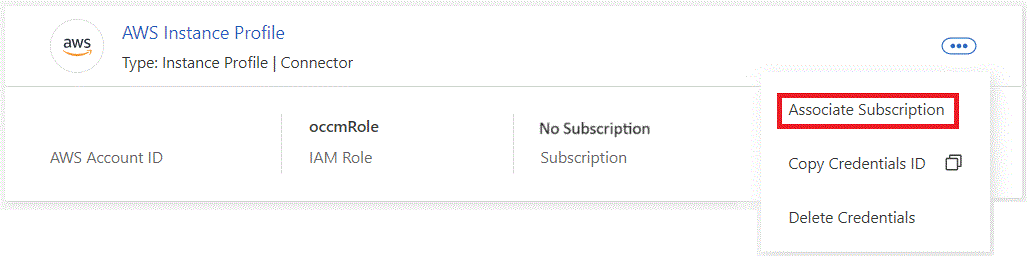
-
Wählen Sie ein vorhandenes Abonnement aus und klicken Sie auf Associate, oder klicken Sie auf Abonnement hinzufügen und befolgen Sie die Schritte.
Das folgende Video zeigt, wie ein zugeordnet werden soll "AWS Marketplace" Abonnement eines AWS Abonnements:
Das folgende Video zeigt, wie ein zugeordnet werden soll "Azure Marketplace" Abonnement eines Azure Abonnements:
Das folgende Video zeigt, wie ein zugeordnet werden soll "Google Cloud Marketplace" Abonnement eines GCP-Abonnements:
Verwenden Sie einen Jahresvertrag
Bezahlen Sie die BlueXP Klassifizierung jährlich durch den Erwerb eines Jahresvertrags. Das Angebot ist mit Laufzeiten von 1, 2 oder 3 Jahren erhältlich.
Wenn Sie einen Jahresvertrag von einem Markt haben, wird das gesamte Scannen von BlueXP Klassifizierungsdaten mit diesem Vertrag in Rechnung gestellt. Es ist nicht möglich, einen jährlichen Marktvertrag mit einem BYOL-Modell zu kombinieren.
-
AWS, "Weitere Informationen zu Preisen finden Sie im BlueXP Marketplace Angebot".
-
Azure: "Weitere Informationen zu Preisen finden Sie im BlueXP Marketplace Angebot".
-
Google Cloud: Wenden Sie sich an Ihren NetApp Ansprechpartner, um einen Jahresvertrag zu erwerben. Der Vertrag ist als Privatangebot im Google Cloud Marketplace erhältlich. Nachdem NetApp das private Angebot an Sie weitergibt, können Sie den Jahresplan auswählen, wenn Sie während der Aktivierung der BlueXP Klassifizierung im Google Cloud Marketplace abonnieren.
Verwenden Sie eine BYOL-Lizenz für die BlueXP Klassifizierung
Mit den Bring-Your-Own-License-Lizenzen von NetApp erhalten Sie Vertragsbedingungen mit 1, 2 oder 3 Jahren. Die BYOL BlueXP Klassifizierungs- (Data Sense)-Lizenz ist eine Floating_-Lizenz, bei der die Gesamtkapazität von allen Arbeitsumgebungen und Datenquellen gemeinsam genutzt wird. Dies vereinfacht die erstmalige Lizenzierung und Verlängerung.
Wenn Sie keine BlueXP Klassifizierungslizenz haben, wenden Sie sich an uns, um eine zu erwerben:
-
Mailto:ng-contact-data-sense@netapp.com?Subject=Lizenzierung[E-Mail senden, um eine Lizenz zu erwerben].
-
Klicken Sie rechts unten auf das Chat-Symbol von BlueXP, um eine Lizenz anzufordern.
Wenn Sie optional eine nicht zugewiesene Node-basierte Lizenz für Cloud Volumes ONTAP haben, die Sie nicht verwenden werden, können Sie sie in eine BlueXP Klassifizierungslizenz mit derselben Dollar-Äquivalenz und demselben Ablaufdatum konvertieren. "Weitere Informationen finden Sie hier".
Sie nutzen das Digital Wallet von BlueXP, um die BYOL-Lizenzen der BlueXP Klassifizierung zu managen. Sie können über das BlueXP Digital Wallet neue Lizenzen hinzufügen, vorhandene Lizenzen aktualisieren und den Lizenzstatus einsehen.
Rufen Sie die BlueXP Klassifizierungs-Lizenzdatei ab
Nachdem Sie Ihre BlueXP Klassifizierungs- (Data Sense) Lizenz erworben haben, aktivieren Sie die Lizenz in BlueXP, indem Sie die BlueXP Klassifizierungs-Seriennummer und das NetApp NSS-Konto eingeben oder die NetApp Lizenzdatei hochladen. Die folgenden Schritte zeigen, wie Sie die Lizenzdatei NLF abrufen können, wenn Sie diese Methode verwenden möchten.
Wenn Sie die BlueXP Klassifizierung auf einem Host an einem lokalen Standort ohne Internetzugang implementiert haben, d. h., Sie haben den BlueXP Connector in implementiert "Privater Modus", Sie müssen die Lizenzdatei von einem mit dem Internet verbundenen System beziehen. Die Aktivierung der Lizenz unter Verwendung der Seriennummer und des NSS-Kontos ist für Installationen im Privatmodus nicht verfügbar.
Sie müssen die folgenden Informationen haben, bevor Sie beginnen:
-
Seriennummer der BlueXP Klassifizierung
Suchen Sie diese Nummer in Ihrem Auftrag, oder wenden Sie sich an das Account Team, um diese Informationen zu erhalten.
-
BlueXP Konto-ID
Sie können Ihre BlueXP-Konto-ID finden, indem Sie oben in BlueXP das Dropdown-Menü Konto auswählen und dann neben Ihrem Konto auf Konto verwalten klicken. Ihre Account-ID wird auf der Registerkarte „Übersicht“ angezeigt. Verwenden Sie für Websites im privaten Modus ohne Internetzugang Account-DARKSITE1.
-
Melden Sie sich beim an "NetApp Support Website" Klicken Sie anschließend auf Systeme > Softwarelizenzen.
-
Geben Sie die Seriennummer Ihrer BlueXP Klassifizierungs-Lizenz ein.
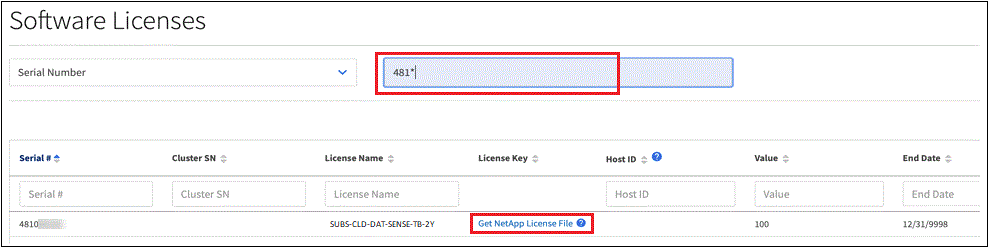
-
Klicken Sie in der Spalte Lizenzschlüssel auf NetApp-Lizenzdatei abrufen.
-
Geben Sie Ihre BlueXP-Konto-ID ein (dies wird als Mandanten-ID auf der Support-Website bezeichnet) und klicken Sie auf Absenden, um die Lizenzdatei herunterzuladen.
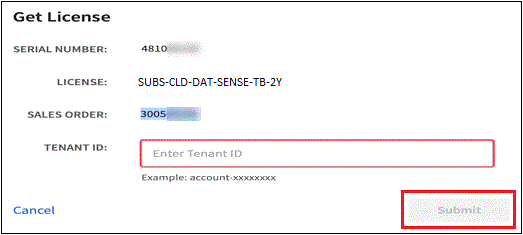
Fügen Sie Ihrem Konto BYOL-Lizenzen für die BlueXP Klassifizierung hinzu
Nachdem Sie eine BlueXP Klassifizierungs-Lizenz (Data Sense) für Ihr BlueXP Konto erworben haben, müssen Sie die Lizenz zu BlueXP hinzufügen, um den BlueXP Klassifizierungsservice nutzen zu können.
-
Klicken Sie im BlueXP-Menü auf Governance > Digital Wallet und wählen Sie dann die Registerkarte Data Services Licenses aus.
-
Klicken Sie Auf Lizenz Hinzufügen.
-
Geben Sie im Dialogfeld „Lizenz hinzufügen“ die Lizenzinformationen ein, und klicken Sie auf Lizenz hinzufügen:
-
Wenn Sie die Seriennummer der BlueXP Klassifizierungslizenz haben und Ihr NSS-Konto kennen, wählen Sie die Option Seriennummer eingeben aus und geben Sie diese Information ein.
Wenn Ihr NetApp Support Site Konto nicht in der Dropdown-Liste verfügbar ist, "Fügen Sie das NSS-Konto zu BlueXP hinzu".
-
Wenn Sie über die BlueXP-Klassifizierungslizenzdatei verfügen (erforderlich bei Installation auf einer dunklen Seite), wählen Sie die Option Lizenzdatei hochladen aus und folgen Sie den Anweisungen zum Anhängen der Datei.
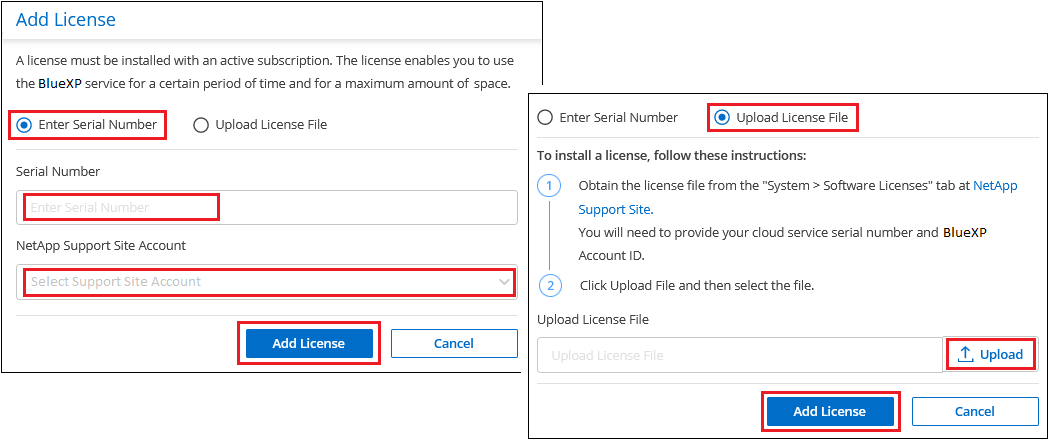
-
BlueXP fügt die Lizenz hinzu, sodass Ihr BlueXP Klassifizierungsservice aktiv ist.
Aktualisieren einer BlueXP Klassifizierungs-BYOL-Lizenz
Wenn die Lizenzlaufzeit kurz vor dem Ablaufdatum steht oder die lizenzierte Kapazität das Limit erreicht, werden Sie über die Benutzeroberfläche „Klassifizierung“ benachrichtigt.

Dieser Status wird auch im Digital Wallet von BlueXP und in angezeigt "Benachrichtigungen".
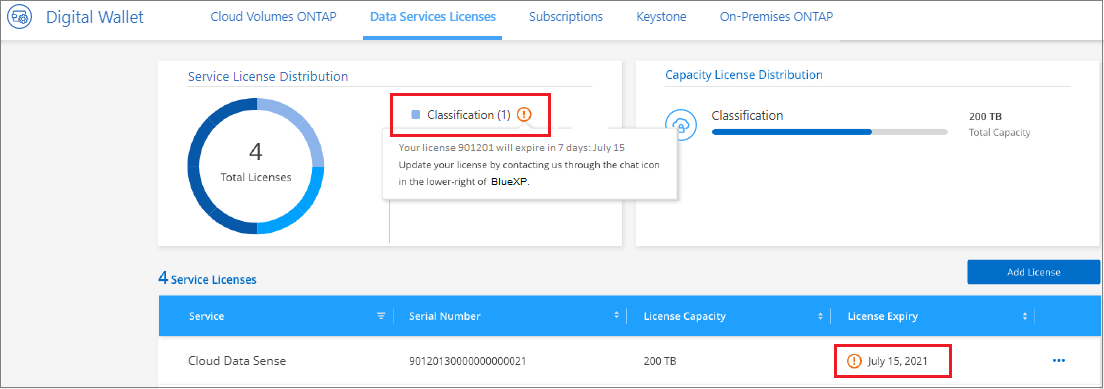
Sie können Ihre BlueXP Klassifizierungslizenz bereits vor ihrem Ablauf aktualisieren, damit der Zugriff auf die gescannten Daten nicht unterbrochen wird.
-
Klicken Sie auf das Chat-Symbol rechts unten bei BlueXP, um eine Erweiterung Ihres Termins oder zusätzliche Kapazität für Ihre Cloud Data Sense Lizenz für die jeweilige Seriennummer anzufordern. Sie können auch Senden Sie eine E-Mail.
Nachdem Sie für die Lizenz bezahlt und sie auf der NetApp Support-Website registriert ist, aktualisiert BlueXP automatisch die Lizenz im Digital Wallet von BlueXP. Auf der Seite „Data Services Licenses“ wird die Änderung in 5 bis 10 Minuten dargestellt.
-
Wenn BlueXP die Lizenz nicht automatisch aktualisieren kann (z. B. wenn sie auf einer dunklen Website installiert ist), müssen Sie die Lizenzdatei manuell hochladen.
-
Das können Sie Beziehen Sie die Lizenzdatei über die NetApp Support-Website.
-
Klicken Sie auf der Seite BlueXP Digital Wallet auf der Registerkarte Data Services Licenses auf
 Klicken Sie für die Serviceseriennummer, die Sie aktualisieren, auf Lizenz aktualisieren.
Klicken Sie für die Serviceseriennummer, die Sie aktualisieren, auf Lizenz aktualisieren.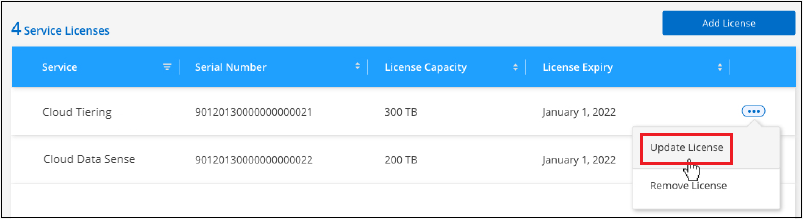
-
Laden Sie auf der Seite Update License die Lizenzdatei hoch und klicken Sie auf Update License.
-
BlueXP aktualisiert die Lizenz, sodass Ihr BlueXP Klassifizierungsservice weiterhin aktiv ist.
Überlegungen zu BYOL-Lizenzen
Wenn Sie eine BlueXP Klassifizierungs-Lizenz (Data Sense) von BYOL verwenden, zeigt BlueXP in der BlueXP Klassifizierungs-UI und in der BlueXP Digital-Wallet-UI eine Warnung an, wenn die Größe aller gescannten Daten dem Kapazitätslimit nähert oder dem Ablaufdatum der Lizenz nähert. Sie erhalten folgende Warnungen:
-
Wenn die Menge der Daten, die Sie scannen, erreicht hat 80% der lizenzierten Kapazität, und wieder, wenn Sie das Limit erreicht haben
-
30 Tage, bevor eine Lizenz abläuft, und wieder, wenn die Lizenz abläuft
Verwenden Sie das Chat-Symbol rechts unten in der BlueXP-Schnittstelle, um Ihre Lizenz zu verlängern, wenn diese Warnungen angezeigt werden.
Wenn Ihre Lizenz abläuft oder Sie das BYOL-Limit erreicht haben, wird die BlueXP Klassifizierung weiterhin ausgeführt, der Zugriff auf die Dashboards ist jedoch gesperrt, sodass Sie Informationen zu Ihren gescannten Daten nicht mehr anzeigen können. Nur die Seite Configuration steht zur Verfügung, wenn Sie die Anzahl der eingescannten Volumes reduzieren möchten, um die Kapazitätsnutzung unter das Lizenzlimit zu bringen.
Sobald Sie Ihre BYOL-Lizenz erneuern, aktualisiert BlueXP automatisch die Lizenz im Digital Wallet von BlueXP und bietet vollständigen Zugriff auf alle Dashboards. Wenn BlueXP nicht über die sichere Internetverbindung auf die Lizenzdatei zugreifen kann (z. B. bei Installation in einer dunklen Site), können Sie die Datei selbst beziehen und sie manuell auf BlueXP hochladen. Anweisungen hierzu finden Sie unter Aktualisieren einer BlueXP Klassifizierungslizenz.

|
Wenn für das von Ihnen verwendete Konto sowohl eine BYOL-Lizenz als auch ein PAYGO-Abonnement besteht, wird die BlueXP Klassifizierung nicht in das PAYGO-Abonnement verschieben, wenn die BYOL-Lizenz abläuft. Sie müssen die BYOL-Lizenz verlängern. |



 Versionshinweise
Versionshinweise